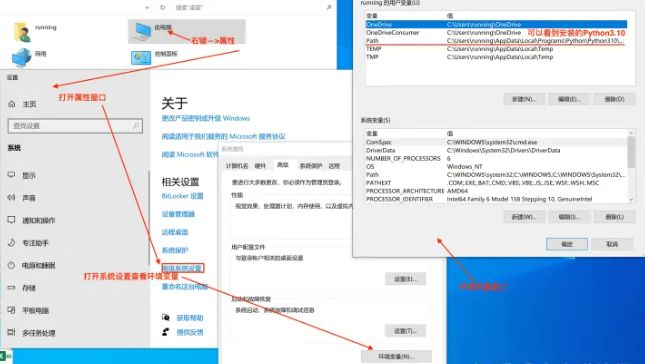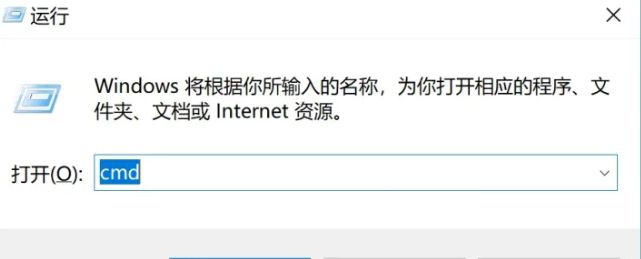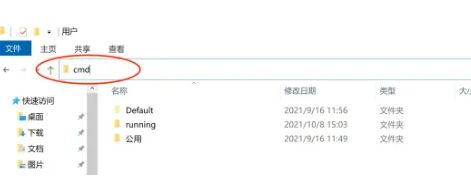初学者学python下载哪个版本最好?
前言
建议下载最新的。下面以Python3.10为例,带你搭建python的开发环境。
安装
下载Python3.10或者其他版本:https://www.python.org/downloads/

如果Windows操作系统下载,默认是下载64位操作系统的exe安装包:python-3.10.0-amd64.exe
双击安装python-3.10.0-amd64,如图所示:
一定要勾选☑️上Add Python 3.10 to PATH,此项勾选表示将Python添加到Windows的环境变量
安装路径不要出现中文,如果默认的路径有中文可以选择自定义安装路径
可以选择默认路径安装,如图安装中…

可以查看一下,环境变量是否设置成功,选择:我的电脑,右键,然后选择属性。
Add Python 3.10 to PATH
,则可以手动添加。(⚠️如果环境变量添加没有问题可以直接跳过后面的部分,直接进入测试环节)
可以通过如下方式获取环境变量的值,在此电脑中找到C盘下的用户,双击:用户,进入文件夹后找到当前的用户名,比如我的用户名是:running,再双击用户名。可以发现AppData是看不到的,因为它是一个隐藏的文件夹。按照下图方式设置,显示隐藏项目

复制上面选中的蓝色部分,以当前我的电脑为例:C:\Users\running\AppData\Local\Programs\Python\Python310
第二个要配置的是pip所在的路径,因为pip是Python的包管理器。

当然如果你是自定义安装,就可以配置自定义安装的路径到环境变量中。比如你的安装路径是D:\software
那配置的两项就是: D:\software\Python\Python310 D:\software\Python\Python310\Scripts
添加环境变量也是按照上面的方式打开环境变量窗口,选中:Path,双击或者选中Path点击编辑按钮。



D:\software\Python\Python310\Scripts的添加也是要再次选择:新建,将其添加到里面
测试
点击WINDOW键+R,在里面输入:cmd回车或者在任意一个文件窗口输入cmd回车,都可以打开命令行窗口
如果发现提示:‘python’ 不是内部或外部命令,也不是可运行的程序或批处理文件,则说明环境变量配置有问题,可以检查环境变量的配置或者想一下安装的时候是否勾选:Add Python 3.10 to PATH。
OK!你成功安装Python了吗?如果有不清楚的可以留言哦!
最后小编推荐一套Python基础教程,从安装Python环境开始,一步步带你掌握Python技能!
读者福利:如果你喜欢编程,那这套python学习资料一定对你有用,
对于0基础小白入门:
如果你是零基础小白,想快速入门Python是可以考虑的。
一方面是学习时间相对较短,学习内容更全面更集中。
二方面是可以找到适合自己的学习方案
包括:Python安装包+激活码、Python web开发,Python爬虫,Python数据分析,人工智能、机器学习等教程。带你从零基础系统性的学好Python!
零基础Python学习资源介绍
Python学习路线汇总
Python所有方向的技术点做的整理,形成各个领域的知识点汇总,它的用处就在于,你可以按照上面的知识点去找对应的学习资源,保证自己学得较为全面。(学习教程文末领取哈)
![]()
Python必备开发工具
![]()
温馨提示:篇幅有限,已打包文件夹,获取方式在:文末
Python学习视频600合集
观看零基础学习视频,看视频学习是最快捷也是最有效果的方式,跟着视频中老师的思路,从基础到深入,还是很容易入门的。
![]()
实战案例
当我学到一定基础,有自己的理解能力的时候,会去阅读一些前辈整理的书籍或者手写的笔记资料,这些笔记详细记载了他们对一些技术点的理解,这些理解是比较独到,可以学到不一样的思路。
光学理论是没用的,要学会跟着一起敲,要动手实操,才能将自己的所学运用到实际当中去,这时候可以搞点实战案例来学习。
![]()
100道Python练习题
检查学习结果。![]()
面试刷题
![]()
![]()
![]()
![]()
资料领取
这份完整版的Python全套学习资料已为大家备好,朋友们如果需要可以微信扫描下方二维码添加,输入"领取资料" 可免费领取全套资料【有什么需要协作的还可以随时联系我】朋友圈也会不定时的更新最前言python知识。
![]()
好文推荐
了解python的前景: https://blog.csdn.net/weixin_49892805/article/details/127196159
了解python的副业: https://blog.csdn.net/weixin_49892805/article/details/127214402